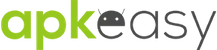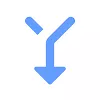| Taper | Une variante | ||||
|---|---|---|---|---|---|
4.3-LitePS 50033 APK | |||||
Taille: 23.5 MB Certificat: 3b0dc474dfbfe88ff1ce558ddc4174775f4185d6 Signature SHA1: a6127ea2640df1b1d978213ca6fbfe8cd813d7b1 Architecture: arm64-v8a Écran PPP: mdpi (160dpi), hdpi (240dpi), xhdpi (320dpi), xxhdpi (480dpi), xxxhdpi (640dpi) Dispositif: laptop, tablet, phone | |||||
4.3-LitePS 50033 APK | |||||
Taille: 31.26 MB Certificat: 3b0dc474dfbfe88ff1ce558ddc4174775f4185d6 Signature SHA1: 4d42ca3d2d26ad7c537db64e7b0ceb7e2c8c613b Architecture: x86 Écran PPP: mdpi (160dpi), hdpi (240dpi), xhdpi (320dpi), xxhdpi (480dpi), xxxhdpi (640dpi) Dispositif: laptop, tablet, phone | |||||
4.3-LitePS 50033 APK | |||||
Taille: 30.79 MB Certificat: 3b0dc474dfbfe88ff1ce558ddc4174775f4185d6 Signature SHA1: eac8a89516f678eec0bdf27f1d5d0f7fb0d4ec35 Architecture: armeabi-v7a Écran PPP: mdpi (160dpi), hdpi (240dpi), xhdpi (320dpi), xxhdpi (480dpi), xxxhdpi (640dpi) Dispositif: laptop, tablet, phone | |||||
4.3-LitePS 50033 APK | |||||
Taille: 39.03 MB Certificat: 3b0dc474dfbfe88ff1ce558ddc4174775f4185d6 Signature SHA1: fd41eb80519336d67927874d514b441b02a1f4a7 Architecture: x86_64 Écran PPP: mdpi (160dpi), hdpi (240dpi), xhdpi (320dpi), xxhdpi (480dpi), xxxhdpi (640dpi) Dispositif: laptop, tablet, phone | |||||
4.3-LitePS 50033 XAPK | |||||
Taille: 6.29 MB XAPK: 110.23 MB Certificat: 3b0dc474dfbfe88ff1ce558ddc4174775f4185d6 Signature SHA1: 74181f7896a19cf7c84e6ca6bc81c6e18351636a Architecture: universal Écran PPP: ldpi (120dpi), mdpi (160dpi), tvdpi (213dpi), hdpi (240dpi), xhdpi (320dpi), xxhdpi (480dpi), xxxhdpi (640dpi) Dispositif: phone | |||||










Télécharger Blur Video & Image APK gratuit
Appliquez un effet de flou/pixelisation/couleur avec différentes formes, options, proportions.
Blur Video Editor vous permet d'appliquer un effet de flou/pixelisation sur la vidéo et les images sur les éléments de la galerie du téléphone ou les médias capturés à l'aide de l'appareil photo.
Que vous ayez besoin de flouter une nouvelle chanson, une vidéo YouTube, une vidéo Tiktok ou une vidéo de comédie, cet éditeur de vidéo flou est la seule réponse à tous vos besoins de montage vidéo concernant la pixellisation des visages ou tout autre objet et zone indésirable d'une vidéo.
Vous pouvez définir plus d'une zone à flouter/pixeliser à l'aide d'un rectangle ou de formes personnalisées (sélection au lasso/à l'aide de votre doigt), vous pouvez également définir la durée de chaque zone et ajuster l'intensité du filtre de flou ainsi que l'option de flouter la sélection ou l'annulation -zone sélectionnée.
L'arrière-plan de l'image/de la vidéo peut également être modifié pour en faire un rapport hauteur/largeur spécifique.
Vous pouvez également suivre l'objet spécifique, de sorte que le filtre de flou puisse être appliqué sur l'objet en mouvement.
Dès que vous démarrez l'application, il vous montre l'option pour sélectionner une image ou une vidéo
✔Après la sélection, il vous est demandé si vous souhaitez sélectionner dans la galerie ou en capturer un nouveau
✔Dans l'écran suivant, dans la barre inférieure, vous voyez 2 options, la première est la sélection au lasso/le flou au crayon et l'autre est le flou au rectangle, en utilisant le flou au crayon/la sélection au lasso, vous pouvez utiliser votre main pour définir la zone à flouter et dans l'autre cas, vous peut utiliser une zone rectangulaire réglable, après avoir sélectionné la zone à flouter, appuyez sur le bouton Enregistrer dans le coin supérieur droit et attendez la fin du processus.
Après avoir défini la zone de l'objet, appuyez sur le bouton à côté du bouton + dans la barre inférieure.
Utilisez 🎨 dans la barre inférieure et sélectionnez la couleur souhaitée.
En cas de sélection au lasso, vous pouvez ajouter autant de zones que vous le souhaitez à l'aide de votre doigt et en cas de rectangle, vous pouvez utiliser le bouton + dans la barre inférieure pour ajouter une nouvelle zone rectangulaire à flouter.
Vous pouvez choisir entre flou, pixelisation et couleur pour masquer l'objet, spécifier l'intervalle de chaque zone pour laquelle appliquer un filtre de flou, vous pouvez également flouter une partie sélectionnée ou non sélectionnée de la vidéo et des images.
Cliquez d'abord sur le 5ème bouton dans la barre inférieure (figure de la main), puis pincez pour zoomer sur la zone requise, puis cliquez sur la 1ère ou la 2ème icône de la barre inférieure pour sélectionner l'outil de flou approprié et appliquez-le à l'endroit requis, après avoir terminé, appuyez sur le bouton bouton de zoom pour passer en mode normal.
À partir de l'écran des paramètres (à côté du bouton Enregistrer), vous pouvez choisir une vitesse de traitement rapide/ultra-rapide, mais veuillez noter que cela affectera la qualité de sortie.
Sélectionnez d'abord la zone à laquelle vous souhaitez appliquer la durée en appuyant dessus (la dernière zone ajoutée sera sélectionnée par défaut), puis cliquez sur l'icône de l'horloge (3e à partir de la gauche) dans l'écran suivant, vous pouvez définir la durée de cette zone de flou sélectionnée, vous pouvez ajoutez plus d'un intervalle en cliquant sur l'icône + en haut de l'écran.
Vous pouvez utiliser la 4ème option
★★Application Blur Video Editor - Une conclusion claire★★
En bref, notre application vidéo flou est le meilleur éditeur vidéo gratuit. Alors enfin, il est temps pour vous de passer à l'action, de télécharger l'application et de commencer à profiter des avantages à partir de maintenant en éditant une vidéo amusante ou n'importe quelle vidéo HD mp4 au robinet.
★★Explorez et découvrez les possibilités★★
Vous pouvez flouter vos vidéos personnelles, vos vidéos amusantes, vos vidéos Tik tok, vos vidéos YouTube, tout vlog HD, votre vlog personnel ou toute vidéo requise. Si vous souhaitez protéger la confidentialité des lieux, des magasins, des voitures, des documents, etc., vous pouvez le faire à l'aide de cette application.
★★Team Blur Video Editor adore vos commentaires : ★★
Nous avons développé cette application de flou vidéo pour vous fournir la plus grande utilité pour flouter le visage dans une vidéo, pixelliser n'importe quelle partie de la vidéo dans les plus brefs délais.
Nous espérons que vous aimerez cette application et si vous le faites, n'oubliez pas de nous évaluer, de laisser vos commentaires et de les partager avec vos amis et votre famille pour les aider également à profiter des avantages de notre application gratuite.
Que vous ayez besoin de flouter une nouvelle chanson, une vidéo YouTube, une vidéo Tiktok ou une vidéo de comédie, cet éditeur de vidéo flou est la seule réponse à tous vos besoins de montage vidéo concernant la pixellisation des visages ou tout autre objet et zone indésirable d'une vidéo.
Vous pouvez définir plus d'une zone à flouter/pixeliser à l'aide d'un rectangle ou de formes personnalisées (sélection au lasso/à l'aide de votre doigt), vous pouvez également définir la durée de chaque zone et ajuster l'intensité du filtre de flou ainsi que l'option de flouter la sélection ou l'annulation -zone sélectionnée.
L'arrière-plan de l'image/de la vidéo peut également être modifié pour en faire un rapport hauteur/largeur spécifique.
Vous pouvez également suivre l'objet spécifique, de sorte que le filtre de flou puisse être appliqué sur l'objet en mouvement.
COMMENT UTILISER
Dès que vous démarrez l'application, il vous montre l'option pour sélectionner une image ou une vidéo
✔Après la sélection, il vous est demandé si vous souhaitez sélectionner dans la galerie ou en capturer un nouveau
✔Dans l'écran suivant, dans la barre inférieure, vous voyez 2 options, la première est la sélection au lasso/le flou au crayon et l'autre est le flou au rectangle, en utilisant le flou au crayon/la sélection au lasso, vous pouvez utiliser votre main pour définir la zone à flouter et dans l'autre cas, vous peut utiliser une zone rectangulaire réglable, après avoir sélectionné la zone à flouter, appuyez sur le bouton Enregistrer dans le coin supérieur droit et attendez la fin du processus.
Comment activer le suivi des objets
Après avoir défini la zone de l'objet, appuyez sur le bouton à côté du bouton + dans la barre inférieure.
Comment utiliser la couleur au lieu du flou pour masquer l'objet
Utilisez 🎨 dans la barre inférieure et sélectionnez la couleur souhaitée.
Comment spécifier plus d'une zone à flouter
En cas de sélection au lasso, vous pouvez ajouter autant de zones que vous le souhaitez à l'aide de votre doigt et en cas de rectangle, vous pouvez utiliser le bouton + dans la barre inférieure pour ajouter une nouvelle zone rectangulaire à flouter.
Quelles sont les différentes options de floutage
Vous pouvez choisir entre flou, pixelisation et couleur pour masquer l'objet, spécifier l'intervalle de chaque zone pour laquelle appliquer un filtre de flou, vous pouvez également flouter une partie sélectionnée ou non sélectionnée de la vidéo et des images.
Comment zoomer la zone à flouter
Cliquez d'abord sur le 5ème bouton dans la barre inférieure (figure de la main), puis pincez pour zoomer sur la zone requise, puis cliquez sur la 1ère ou la 2ème icône de la barre inférieure pour sélectionner l'outil de flou approprié et appliquez-le à l'endroit requis, après avoir terminé, appuyez sur le bouton bouton de zoom pour passer en mode normal.
Comment augmenter la vitesse de traitement
À partir de l'écran des paramètres (à côté du bouton Enregistrer), vous pouvez choisir une vitesse de traitement rapide/ultra-rapide, mais veuillez noter que cela affectera la qualité de sortie.
Comment spécifier la durée de la zone de flou
Sélectionnez d'abord la zone à laquelle vous souhaitez appliquer la durée en appuyant dessus (la dernière zone ajoutée sera sélectionnée par défaut), puis cliquez sur l'icône de l'horloge (3e à partir de la gauche) dans l'écran suivant, vous pouvez définir la durée de cette zone de flou sélectionnée, vous pouvez ajoutez plus d'un intervalle en cliquant sur l'icône + en haut de l'écran.
Comment changer le rapport hauteur/largeur
Vous pouvez utiliser la 4ème option
★★Application Blur Video Editor - Une conclusion claire★★
En bref, notre application vidéo flou est le meilleur éditeur vidéo gratuit. Alors enfin, il est temps pour vous de passer à l'action, de télécharger l'application et de commencer à profiter des avantages à partir de maintenant en éditant une vidéo amusante ou n'importe quelle vidéo HD mp4 au robinet.
★★Explorez et découvrez les possibilités★★
Vous pouvez flouter vos vidéos personnelles, vos vidéos amusantes, vos vidéos Tik tok, vos vidéos YouTube, tout vlog HD, votre vlog personnel ou toute vidéo requise. Si vous souhaitez protéger la confidentialité des lieux, des magasins, des voitures, des documents, etc., vous pouvez le faire à l'aide de cette application.
★★Team Blur Video Editor adore vos commentaires : ★★
Nous avons développé cette application de flou vidéo pour vous fournir la plus grande utilité pour flouter le visage dans une vidéo, pixelliser n'importe quelle partie de la vidéo dans les plus brefs délais.
Nous espérons que vous aimerez cette application et si vous le faites, n'oubliez pas de nous évaluer, de laisser vos commentaires et de les partager avec vos amis et votre famille pour les aider également à profiter des avantages de notre application gratuite.
Montre plus
Quoi de neuf
Fixed some app crashing issues
Plus d'informations
Mis à jour dans
2021-10-23
Taille
23.5 MB
Version actuelle
4.3-LitePS
Nécessite Android
4.2 and up
Évaluation du contenu
Tout public
Offert par
Arsal Nazir
Développeur [email protected]